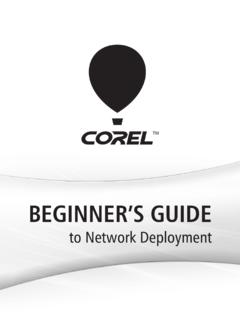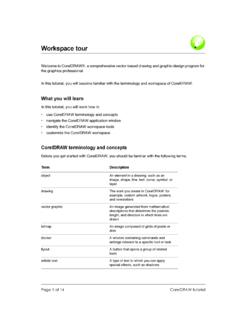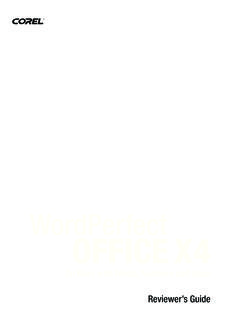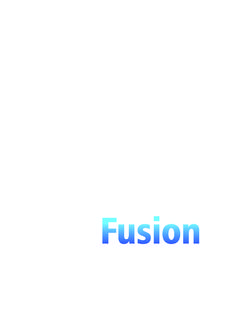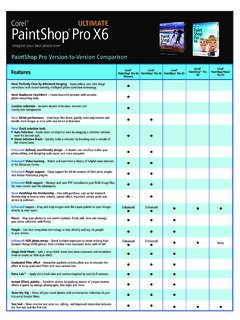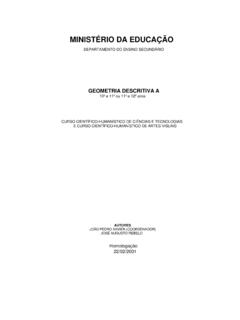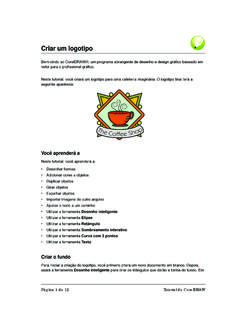Transcription of Tour pela área de trabalho - corel.com
1 P gina 1 de 15 Tutorial do CorelDRAWTour pela rea de trabalhoBem-vindo ao CorelDRAW , um programa abrangente de desenho e design gr fico baseado em vetor para o profissional gr tutorial, voc se familiarizar com a terminologia e a rea de trabalho do aprender aNeste tutorial, voc aprender a Usar a terminologia e os conceitos do CorelDRAW. Navegar na janela do aplicativo CorelDRAW. Identificar as ferramentas de rea de trabalho do CorelDRAW. Personalizar a rea de trabalho do e conceitos do CorelDRAWA ntes de come ar a utilizar o CorelDRAW, familiarize-se com os termos a oobjetoUm elemento de um desenho , como uma imagem, uma forma, uma linha, um texto, uma curva, um s mbolo ou uma trabalho criado no CorelDRAW.
2 Por exemplo, arte-final personalizada, logotipos, p steres e boletins fico vetorialUma imagem gerada a partir de descri es matem ticas que determinam a posi o, o comprimento e a dire o em que as linhas s o imagem composta de grades de pixels ou de encaixeUma janela que cont m os comandos e as configura es relevantes para uma ferramenta ou uma tarefa espec desdobr velUm bot o que abre um grupo de ferramentas art sticoUm tipo de texto ao qual voc pode aplicar efeitos especiais, como : Tour pela rea de trabalhoP gina 2 de 15 Tutorial do CorelDRAWJ anela do aplicativo CorelDRAWQ uando o CorelDRAW iniciado, a janela do aplicativo aberta com uma janela de desenho .
3 O ret ngulo no centro dessa janela a p gina de desenho , onde voc pode criar o seu desenho . Ainda que seja poss vel abrir mais de uma janela de desenho , voc s pode aplicar comandos janela de desenho janela do aplicativo cont m as seguintes partes principais:texto de par grafoUm tipo de texto ao qual voc pode aplicar op es de formata o e que pode ser editado em grandes oBarra de menus rea contendo os menus drop-down com os comandos agrupados por oBarra de t tuloCaixa de ferramentasNavegadorPaleta de coresJanela de encaixeBarra de ferramentas (padr o)Barra de propriedadesBarra de menusNavegador de documentosBarra de statusJanela de desenhoP gina de desenhoR guaTutorial.
4 Tour pela rea de trabalhoP gina 3 de 15 Tutorial do CorelDRAWB arra de propriedadesUma barra de encaixe com comandos relacionados ferramenta ou ao objeto ativo. Por exemplo, quando a ferramenta Texto est ativa, a barra de propriedades de texto exibe comandos os quais permitem que voc crie e edite de ferramentasUma barra de encaixe que cont m atalhos para menus e outros comandos. A barra de ferramentas padr o cont m atalhos para comandos b sicos, como abrir, salvar e de t tuloA rea que exibe o t tulo do desenho aberto no guasBordas horizontais e verticais que s o utilizadas para determinar o tamanho e a posi o dos objetos em um de ferramentasUma barra de encaixe com ferramentas para cria o, preenchimento e modifica o de objetos no de desenhoA rea fora da p gina de desenho circundada por barras de rolagem e controles do gina de desenhoA rea retangular dentro da janela de desenho .
5 Trata-se da parte da rea de trabalho que pode ser de coresUma barra de encaixe que cont m amostras de de encaixeUma janela que cont m os comandos e as configura es relevantes para uma ferramenta ou uma tarefa espec de statusUma rea, na parte inferior da janela do aplicativo, que cont m informa es sobre propriedades do objeto, como tipo, tamanho, cor, preenchimento e resolu o. A barra de status tamb m mostra a posi o atual do de documentosA rea, na parte inferior esquerda da janela do aplicativo, que cont m controles para a movimenta o entre as p ginas e a adi o de p bot o, no canto inferior direito da janela de desenho , que abre uma pequena exibi o para ajudar voc a se movimentar em um oTutorial: Tour pela rea de trabalhoP gina 4 de 15 Tutorial do CorelDRAWF erramentas de rea de trabalho do CorelDRAWOs comandos do aplicativo podem ser acessados por meio da barra de menus, das barras de ferramentas, da barra de propriedades, das janelas de encaixe e da caixa de ferramentas.
6 A barra de propriedades e as janelas de encaixe fornecem acesso a comandos relacionados ferramenta ativa ou tarefa atual. A barra de propriedades, as janelas de encaixe, as barras de ferramentas e a caixa de ferramentas podem ser abertas, fechadas e movidas pela tela a qualquer de ferramentasAs barras de ferramentas consistem em bot es que s o atalhos para os comandos de menu. A barra de ferramentas padr o, que aparece por padr o, consiste em comandos usados com freq ncia. A tabela abaixo descreve os bot es da barra de ferramentas padr neste bot oPara Iniciar um novo desenho Abrir um desenho Salvar um desenho Imprimir um desenho Recortar objetos selecionados para a rea de transfer ncia Copiar objetos selecionados para a rea de transfer ncia Colar o conte do da rea de transfer ncia em um desenho Desfazer uma a o Restaurar uma a o que foi desfeita Importar um desenho Exportar um desenho Iniciar aplicativos da corel Acessar o site corel Graphics Community na WebTutorial.
7 Tour pela rea de trabalhoP gina 5 de 15 Tutorial do CorelDRAWAl m da barra de ferramentas padr o, o CorelDRAW possui barras de ferramentas para tipos espec ficos de tarefas. Por exemplo, a barra de ferramentas Texto cont m comandos relevantes para a utiliza o da ferramenta Texto. Se utilizar uma barra de ferramentas com freq ncia, voc poder exibi-la na rea de trabalho todo o tabela abaixo descreve outras barras de ferramentas que n o a barra de ferramentas padr de propriedadesA barra de propriedades exibe as fun es utilizadas com mais freq ncia, relevantes para a ferramenta ativa ou para a tarefa que voc est executando. Embora seja semelhante a uma barra de ferramentas, a barra de propriedades tem conte do que muda de acordo com a ferramenta ou a tarefa.
8 Definir um n vel de zoomBarra de ferramentasDescri oYahoo! ToolbarPermite acessar servi os no site , como Calend rio e Correio, e usar o Yahoo! Pesquisar para fazer pesquisas na Web. necess rio ter uma conex o com a Internet para usar a barra de ferramentas do Yahoo!.TextoCont m comandos para formatar e alinhar m comandos para aplicar mais e menos zoom p gina de desenho especificando uma porcentagem da exibi o original, clicando na ferramenta Zoom ou selecionando uma exibi o de p m comandos de ferramentas relacionadas Web para criar efeitos de ativa o e para publica o na o mescladaCont m comandos para impress o mesclada de itens que combinam texto e desenho , como criar e carregar arquivos de dados, criar campos de dados para texto vari vel e inserir campos de impress o m comandos para inclinar, girar e espelhar Basic for ApplicationsCont m comandos para editar.
9 Testar e executar comandos neste bot oParaTutorial: Tour pela rea de trabalhoP gina 6 de 15 Tutorial do CorelDRAWPor exemplo, quando voc clica na ferramenta Texto na caixa de ferramentas, a barra de propriedades exibe somente comandos relacionados a texto. No exemplo abaixo, a barra de propriedades exibe ferramentas de formata o, alinhamento e edi o de de encaixeAs janelas de encaixe exibem os mesmos tipos de controles exibidos por uma caixa de di logo, como bot es de comando, op es e caixas de listagem. Ao contr rio da maioria das caixas de di logo, voc pode manter as janelas de encaixe abertas enquanto trabalha em um documento, para que possa acessar rapidamente os comandos e experimentar diferentes janelas de encaixe podem ser encaixadas ou flutuantes.
10 Ao ser encaixada, a janela de encaixe acoplada borda da janela do aplicativo. Ao ser desencaixada, ela desacoplada da borda da janela do aplicativo, para facilitar a sua movimenta o. Tamb m poss vel reduzir as janelas de encaixe para economizar espa o na tela. Quando v rias janelas de encaixe s o abertas, elas geralmente aparecem aninhadas, com apenas uma totalmente exibida. Voc pode exibir rapidamente uma janela de encaixe oculta clicando na guia da janela de janela de encaixe Propriedades do objeto um exemplo. Quando essa janela de encaixe est aberta, voc pode clicar em um objeto na janela de desenho e exibir as propriedades do objeto, como preenchimento, contorno e dimens : Tour pela rea de trabalhoP gina 7 de 15 Tutorial do CorelDRAWE squerda: janelas de encaixe encaixadas e aninhadas.